Office 2007de Paragraf İşlemleri Paragraf Sekmesi, Paragraf Karakteri, Paragraf Oluşturma Ve Silme
Word 2007 açtıktan sonra GİRİŞ>PARAGRAF sekmesine geleriz.

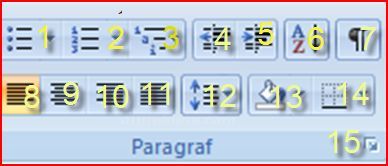
1.Madde işaretleri: Madde işaretli listeyi başlatır. Farklı madde işaretli stiller için tıklayın.
Tıkladığımızda açılacak olan bölüm:

Her 7 tane simge bulunmaktadır.Yeni Madde işareti tanımla tıkladığımızda farklı simgeler bulunmaktadır.
Örnekler:



2.Numaralandırma: Numaralandırılmış listeyi başlatır. Farklı numaralandırmış stilleri seçmek için tıklayın.
Tıkladığımızda açılacak olan bölüm:

Son kullanılan sayı biçimi:son kulandığımız numaralandırmaları gösterir.
Numaralandırma Kitaplığı:numaralandırma stillerini gösterir.
7 tane sayı biçimi bulunmaktadır.Yeni sayı biçimi tanımla tıkladığımızda farklı simgeler bulunur.
Örnekler:



3.Çok düzeyli liste: Çok düzeyli listeyi başlatır. Farklı çok düzeyli liste seçmek için oku tıklatın.
Tıkladığımızda açılacak olan bölüm:

Yeni çok düzeyli liste tanımla tıklarsak yeni stiller bulnur.
Örnekler:

4.Girintiyi azalt: Paragrafın girinti düzeyini azaltır.
Örnekler:

Her tıkladığımızda bir kademe geri gelir.
5.Girintiyi arttır: Paragrafın girinti yüzeyini artırır.
Her tıkladığımızda bir kademe ileri gider.
Örnekler:

7.Tümünü göster: paragraf işaretlerini ve diğer gizli biçimlendirme simgelerini görüntüleyin.(ctrl+o)
Tıkladığımızda gizli olan işaretleri gösterir.

8.Metni sola hizala: metni sola hizalar.(ctrl+l)
Örnekler:

9.Metni ortala: metni ortalar.(ctrl+r)
Örnekler:

10.Metni sağa hizala: metni sağa hizalar.(ctrl+g)
Örnekler:

11.İki yana yasla: Gerektiğinde sözcüklerin arasına fazladan boşluk ekleyerek metni hem sol hem de sağ kenar boşluklarına hizalar.(ctrl+d)
Örnekler:

12.Satır aralığı: Metin satırları arasındaki boşluğu değiştirir.

Örnekler:


13.Gölgelendirme: Seçili metnin ya da paragrafın arka plan rengini değiştirir.

Örnekler:
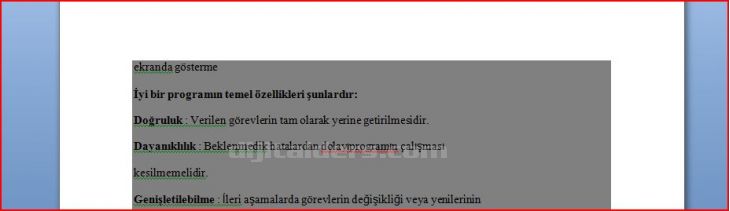
Gölgelendirme>tüm renkler bölümü:
Standart renk ayarlıyıcı renkleri tek tek seçmemizi sağlar.

Özel renkleri derece derece seçmemizi sağlar.
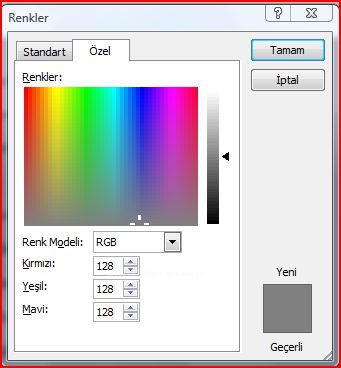
14.Alt kenarlık: seçili hücrelerin veya metin kenarlıklarını özelleştirir.
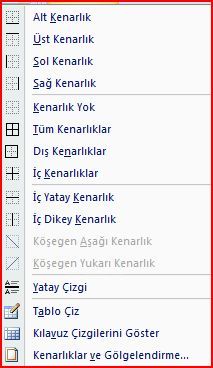
Tablo çiz :tıkladığımız zaman elimizle tablo çizmemizi sağlar.

Örnekler:

15.Paragraf iletişim kutusu
Girintiler ve Aralıklar
Satır ve Sayfa Sonu
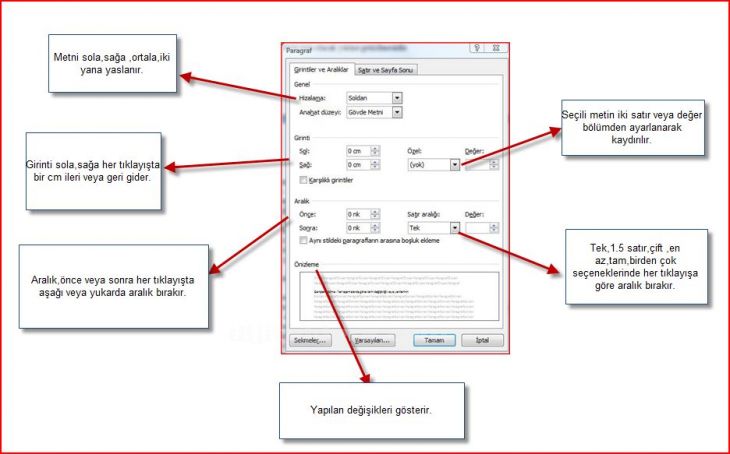
Sayfalandırma

Tek kalan satırları önle:tek kalan satır varsa önler başka satıra ilave eder.
Sonraki ile birlikte tut:ondan sonra gelen satırı diğer satır ile birleştriir.
Satırları birlikte tut: iki satırı birlikte tutar.
Biçimlendirme özel durumları
Satır numaraını gösterme:satır numaraları gözükmez.
Heceleme yok:heceleme olamz.
Önizleme
Yapılan değişikleri göterir.
















